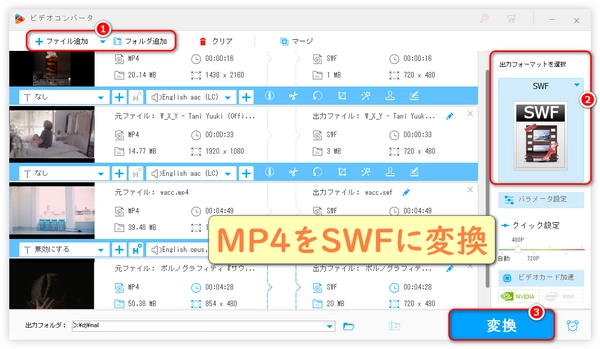
動画形式の変換は、時として必要に迫られる作業です。特に、過去に作成したコンテンツを現在の環境で活用しようとする場合、古い形式のファイル変換が必要になることがあります。SWF(Shockwave Flash)は、かつてウェブ上でアニメーションやインタラクティブコンテンツを配信するために広く使われていたが、現在MP4などの新しい形式が主流となっています。ただし、特定の状況、例えば古いウェブサイトの保守や特定のアプリとの連携などでは、SWF形式が依然として必要となる場合があります。この記事では、MP4からSWFへの変換方法を分かりやすく解説します。具体的な手順だけでなく、SWFが活用されるシーンについても触れながら、読者の皆様の疑問にお答えします。




WonderFox HD Video Converter Factory Pro
初心者から上級者まで幅広いユーザーに支持されている高機能な動画変換ソフトで、数多くのフォーマットに対応し、直感的な操作で高品質なMP4をSWFに簡単かつ効率的に変換可能です。
幅広いフォーマット対応:MP4、SWFを含む500以上のフォーマットとデバイスプロファイルに対応しており、ほぼすべての動画変換ニーズを満たします。
高速変換技術:GPUアクセラレーションを活用することで、変換スピードが大幅に向上させ、特に大容量のMP4動画をSWFに変換する時に役立ちます。
高画質を維持:画質を劣化させずにフォーマットを変換する機能が充実し、特に高画質なMP4動画をSWFに変換する場合でも、クオリティを保てます。
初心者に優しいUI:ドラッグ&ドロップ操作が可能な直感的なインターフェースで、初心者でも迷わず利用できます。
編集機能付き:動画のカット、結合、回転、クロップ、エフェクト追加、ビットレート・フレームレート・アスペクト比・解像度・ボリューム調整など、簡易編集機能を備えており、変換前に動画をカスタマイズ可能で、変換後のファイルを用途に応じて細かく最適化できます。
サイズ調整と圧縮機能:ファイルサイズを簡単に調整し、ウェブに最適化したSWFを生成できます。
バッチ変換対応:複数のMP4ファイルを一括でSWFに変換可能で、大量の動画を処理する場合でも効率的です。
安全性とサポート:安全に設計されており、マルウェアの心配がないです。また、公式サイトからのサポートも充実しています。
追加機能:音楽の形式変換・編集、動画からの音声抽出、動画・音楽のダウンロード、GIF作成、録画、録音など、便利な機能も搭載されています。
ソフトをインストール:動画変換ソフトWonderFox HD Video Converter Factory ProをWindows PCに無料ダウンロード無料ダウンロードします。ダウンロードしたインストーラーを実行し、画面の指示に従ってインストールを完了します。
ソフトを起動:インストールが完了したら、ソフトを起動します。ホーム画面が表示されるので、「変換」を選択します。
MP4ファイルを追加:画面中央の「+」または上部の「+ファイル追加」をクリックし、変換したいMP4ファイルを選択します。ちなみに、MP4ファイルをソフトのウィンドウにドラッグ&ドロップすることも可能です。
* バッチ処理にも対応:一度に複数のファイルを追加してバッチ変換することもできます。
出力フォーマットを選択:画面右側にある「出力フォーマットを選択」ボタンをクリックします。表示されるフォーマット一覧の中から「ウェブ」>「SWF」を選択します。
* 他のフォーマットも豊富に用意されています。
出力設定を調整(任意):「パラメータ設定」をクリックすれば解像度、ビットレート、フレームレートをカスタマイズできます。また、ファイルサイズを小さくする場合、圧縮率を調整します。そのはか、必要に応じてトリミングや動画の一部をクロップすることも可能です。
保存先を指定:画面下部の「出力フォルダ」で保存先を選択できます。
変換を開始:右下の「変換」ボタンをクリックして、変換プロセスを開始します。
* プログレスバーで変換の進行状況が表示されます。
変換後のファイルを確認:変換が完了すると通知が表示されます。「開く」をクリックすると、変換後のSWFファイルを確認できます。例えば、SWFファイルをAdobe Flash Playerなどの対応ソフトで再生し、問題なく変換されているかどうかを確認します。
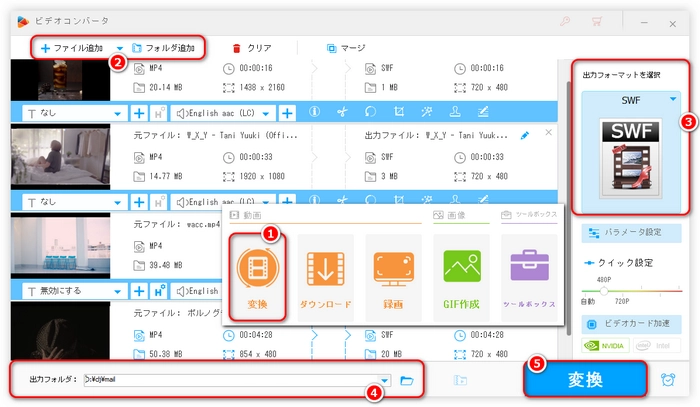
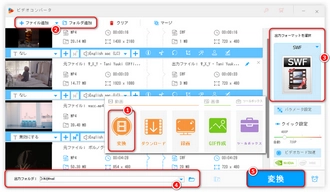
WonderFox HD Video Converter Factory Proをおすすめする理由
初心者でも迷わず利用できるシンプルさと、上級者が満足できるカスタマイズ性を両立しています。
高速かつ高品質な変換が可能で、SWFのような特殊なフォーマットへの変換もスムーズです。
編集機能や圧縮機能を活用することで、用途に合った動画を効率的に生成できます。
結論:MP4をSWFに変換する時にシンプルで効率的なツールとして、変換だけでなく、画質調整や編集機能も活用できるので、多様なニーズに応えられます。ぜひ試してみてください!
SWFファイルを作成する公式ソフトで、MP4をSWFにエクスポートする機能を持っています。
多数の形式に対応した動画変換ソフトで、簡単な操作でMP4からSWFに変換可能です。
FFmpeg(無料のコマンドラインツール)
コマンドラインで変換可能で、以下のようなコマンドを使います。
ffmpeg -i input.mp4 -c:v libx264 -f swf output.swf




CloudConvert
MP4ファイルをアップロードし、SWF形式を選択して変換します。
Convertio
ドラッグ&ドロップで簡単に変換が可能です。無料で利用できるが、ファイルサイズに制限があります。
Zamzar
最大50MBまでのファイルを無料で変換可能です。




Pythonを使用する例
PythonでFFmpegを活用してMP4をSWFに変換するスクリプトを作成できます。
import subprocess
def convert_mp4_to_swf(input_file, output_file):
command = [
"ffmpeg",
"-i", input_file,
"-c:v", "libx264",
"-f", "swf",
output_file
]
subprocess.run(command)
# 使用例
convert_mp4_to_swf("input.mp4", "output.swf")


注意点
SWF形式はAdobe Flash Playerのサポート終了に伴い、利用が制限されることがあります。HTML5など、将来的に利用可能なフォーマットの活用も検討してください。また、SWFは主にWeb向けの軽量フォーマットだが、複雑な動画ではサイズが大きくなる可能性があります。すなわち、高品質の動画を保持するには適さない場合があります。
結論
初心者向け:WonderFox HD Video Converter Factory Proなどデスクトップソフトやオンラインツールを利用。
開発者向け:FFmpegやスクリプトで変換を自動化。
長期的な運用を考慮:可能であればSWF形式の代替を検討。
利用規約 | プライバシーポリシー | ライセンスポリシー | Copyright © 2009-2025 WonderFox Soft, Inc. All Rights Reserved.